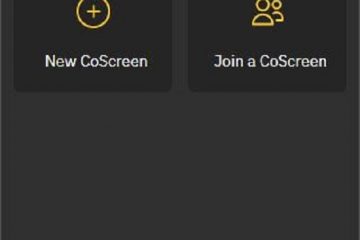Jika anda seorang pengguna Twitter, anda mungkin pernah melihat apl Twitter membeku, pemuatan perlahan, pengesyoran kandungan berulang atau beberapa ciri tidak berfungsi dengan betul. Salah satu cara termudah dan terbaik untuk menyelesaikan isu ini ialah mengosongkan cache. Dalam artikel ini, kami akan menunjukkan kepada anda cara mengosongkan cache Twitter anda pada Android, iOS dan web.
Adakah anda perasan bagaimana Twitter menggunakan begitu banyak storan? Nah, mengapa ia berlaku? Nah, apl Twitter menyimpan data daripada sesi sebelumnya, seperti imej dan halaman web, untuk mempercepatkan proses pemuatan pada kali berikutnya anda mengaksesnya. Walau bagaimanapun, fail cache ini terkumpul dari semasa ke semasa dan menggunakan ruang storan yang berharga pada peranti anda, menyebabkan prestasi lebih perlahan.
Mengosongkan cache boleh mengosongkan ruang dan meningkatkan prestasi Twitter. Anda juga boleh melihat beberapa pembetulan yang telah kami bincangkan sebelum mengosongkan cache Twitter:
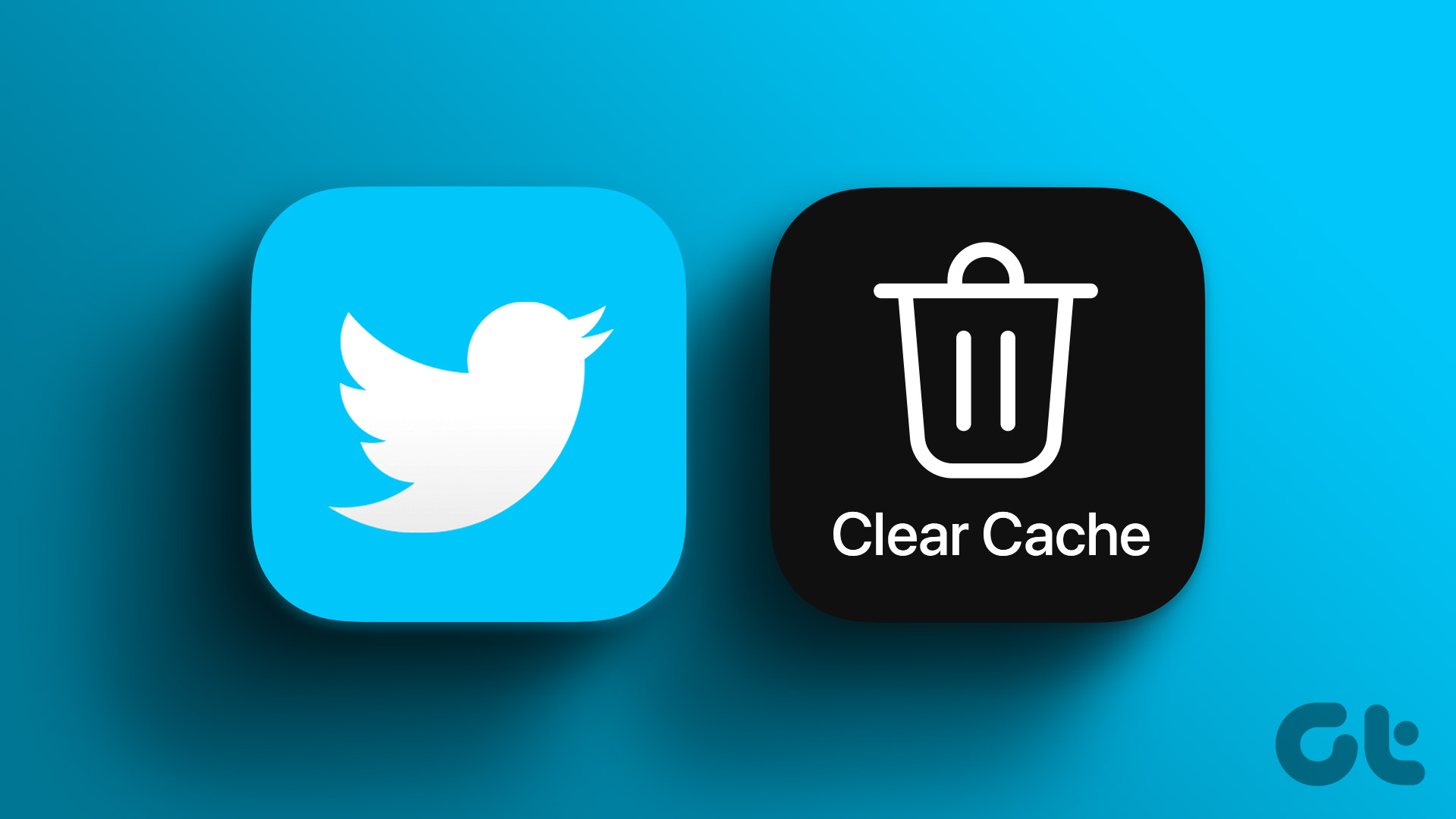
Namun, jika anda telah mencuba segala-galanya dan isu itu berterusan, teruskan ke bahagian berikut.
Cara Memadam Twitter Cache pada Android
Mengosongkan cache Android Twitter adalah serupa dengan mana-mana apl lain. Bergantung pada peranti yang anda gunakan, pilihan mungkin berbeza, tetapi secara amnya, langkahnya adalah sama. Ikuti langkah di bawah.
Nota: Untuk demonstrasi, kami akan menggunakan OnePlus 7T yang menjalankan OxygenOS 12.1 berdasarkan Android 12.
Langkah 1 : Lancarkan apl Tetapan pada peranti Android anda dan pilih Apl.
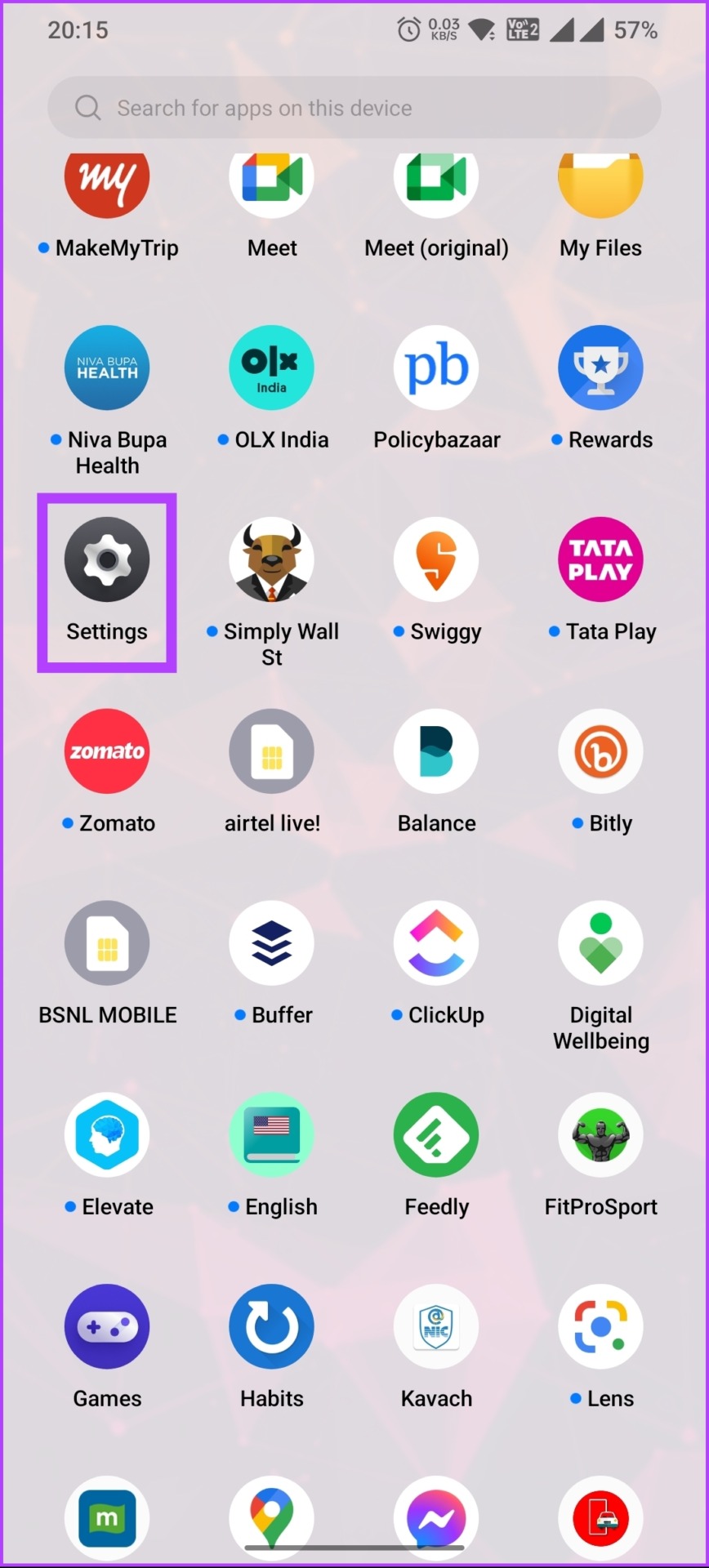
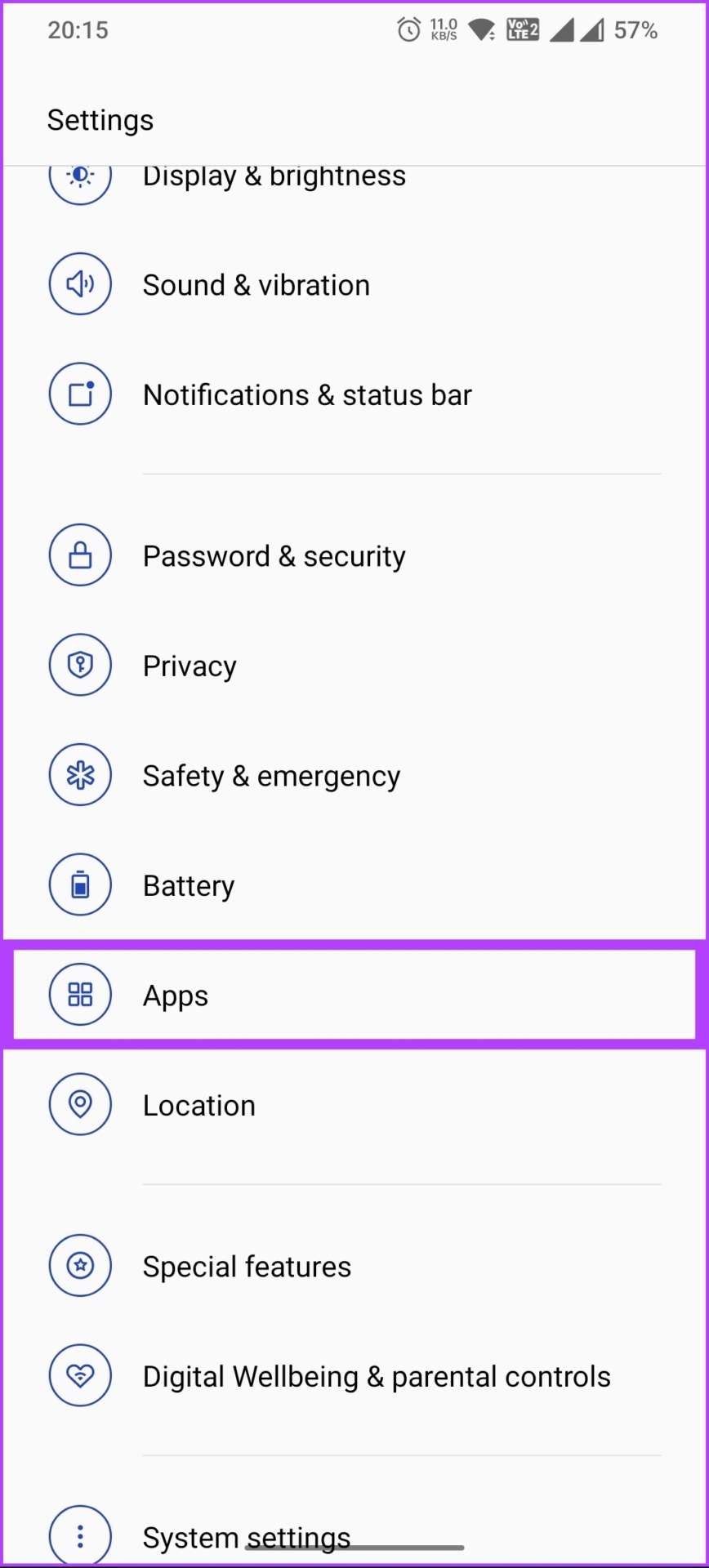
Langkah 2: Pergi ke Pengurusan apl dan tatal ke bawah untuk memilih Twitter.
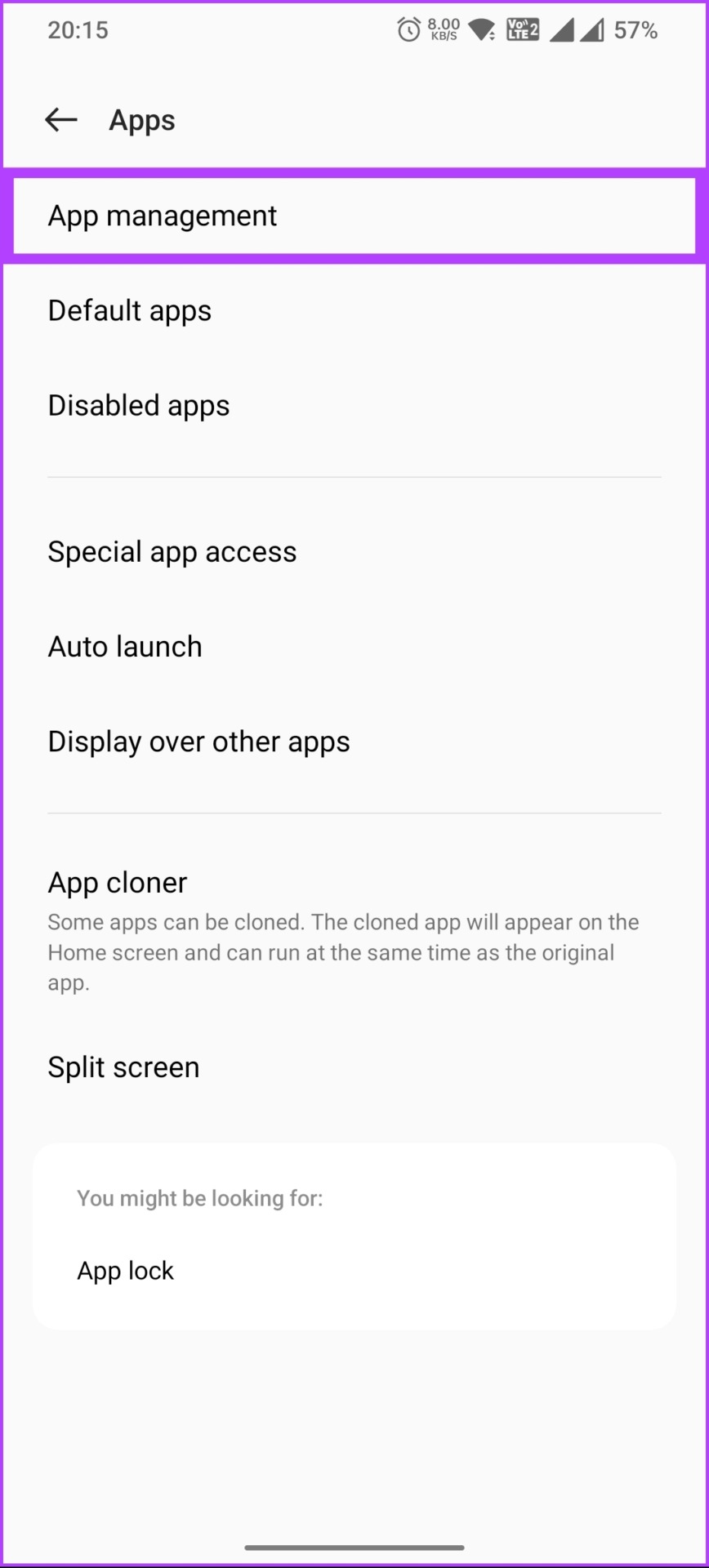
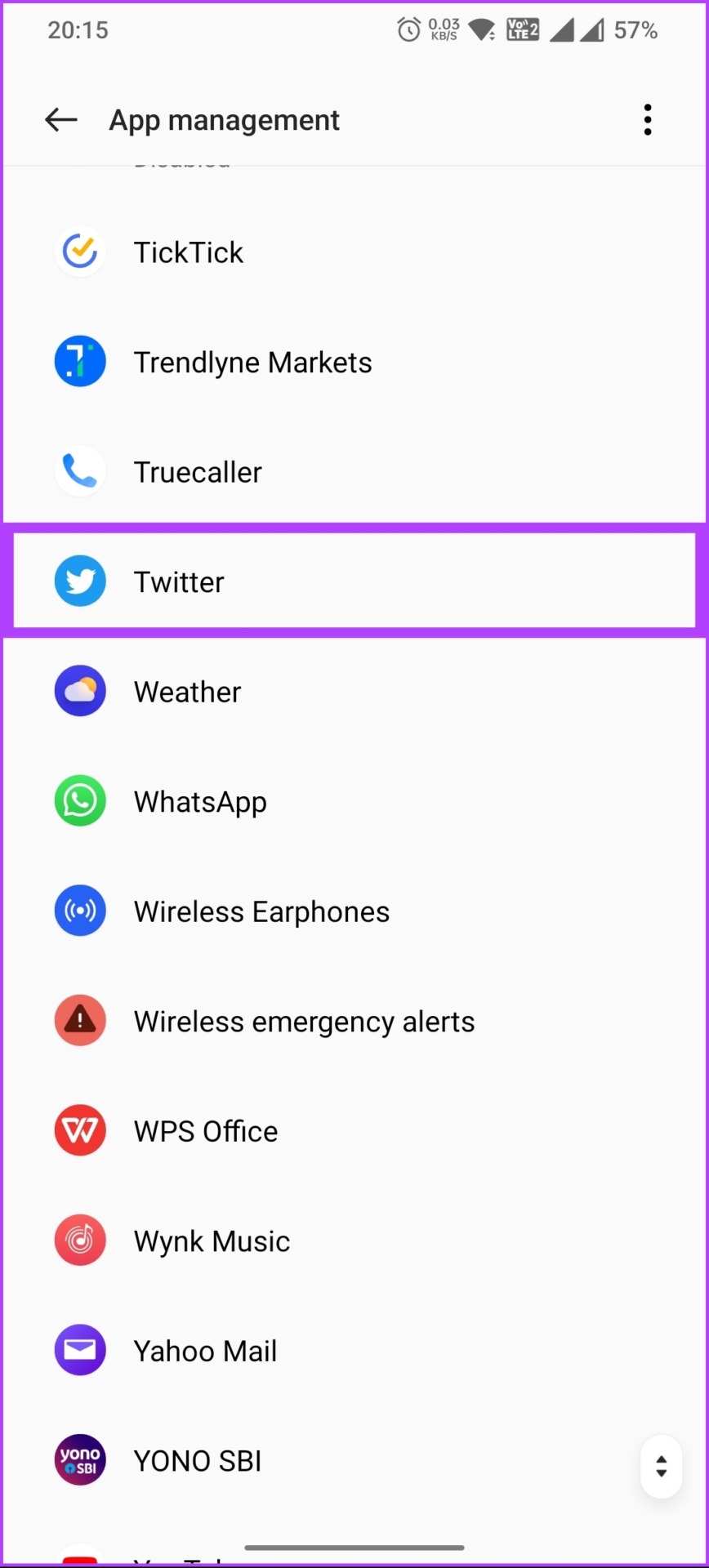
Langkah 3: Ketik pada penggunaan Storan dan pada skrin seterusnya , ketik Kosongkan cache.
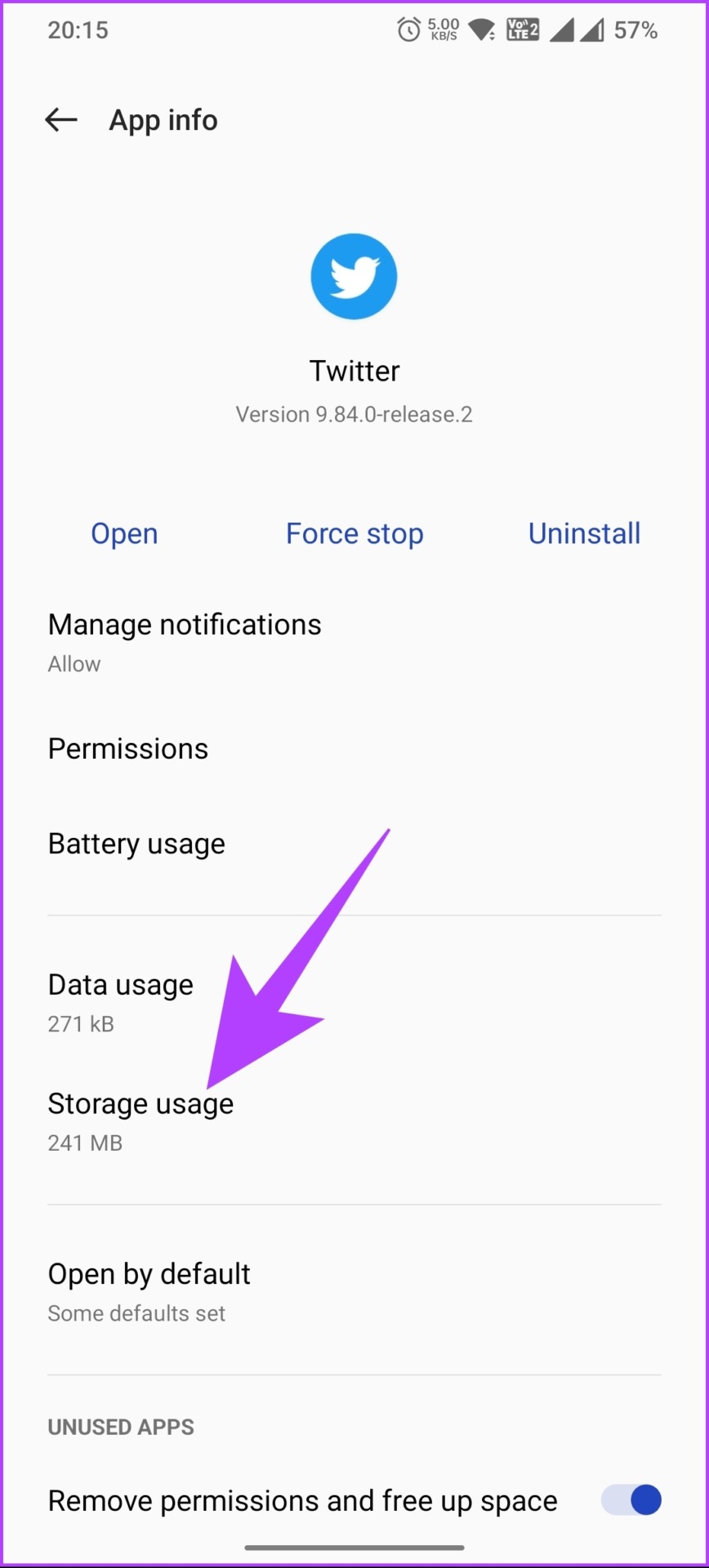
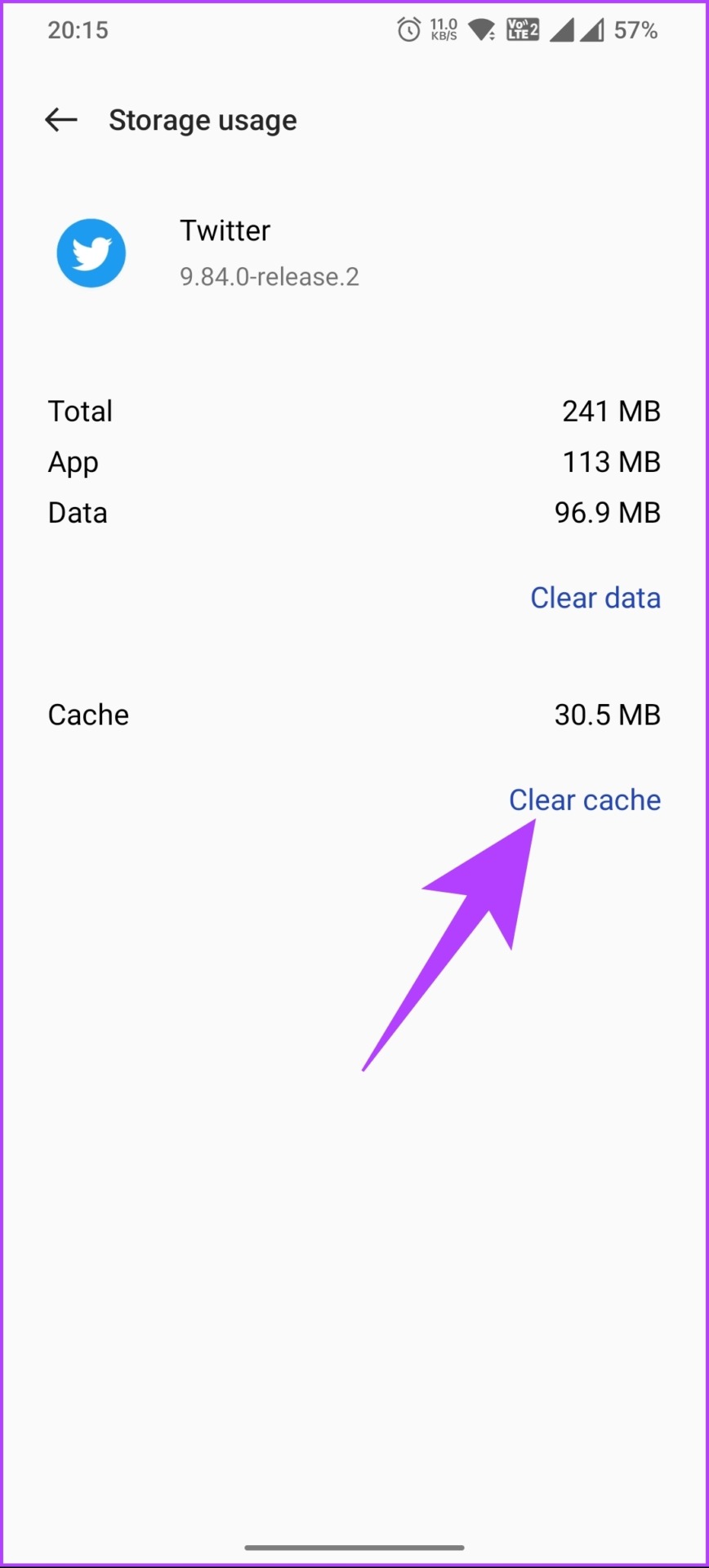
Cache mendapat dikosongkan serta-merta, mengalih keluar semua fail sampah daripada apl Twitter tanpa masalah. Selain itu, anda boleh mengklik pada Kosongkan data untuk menjimatkan lebih banyak ruang storan pada peranti anda dengan mengosongkan kandungan dan data yang disimpan pada apl Twitter.
Jika anda bukan pengguna Android dan ingin mengosongkan cache Twitter pada iOS, beralih ke kaedah seterusnya.
Cara Kosongkan Cache Twitter pada iOS
Mengosongkan cache daripada Twitter pada iOS sedikit berbeza daripada Android. Kami akan menggunakan pilihan terbina Twitter untuk mengosongkan data sampah atau penyemakan imbasnya dan menyegarkan semula pengalaman anda, menjimatkan ruang storan pada peranti anda. Ikut arahan di bawah.
Nota: Langkah mungkin berbeza-beza bergantung pada versi apl Twitter yang anda gunakan. Anda boleh menyemak sama ada apl memerlukan kemas kini sebelum meneruskan dengan langkah di bawah.
Langkah 1: Lancarkan apl Twitter pada iPhone anda dan ketik pada gambar profil anda dari kiri atas sudut.
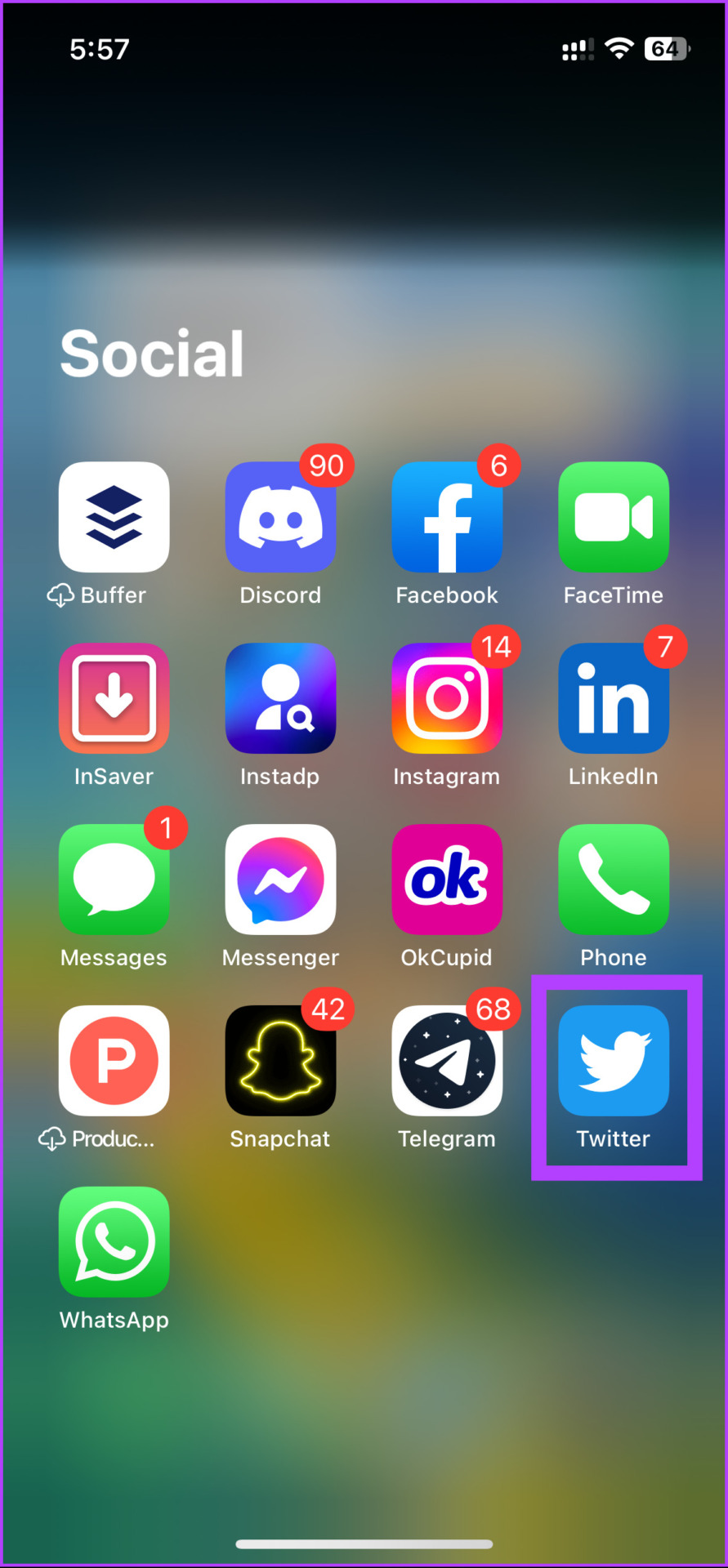
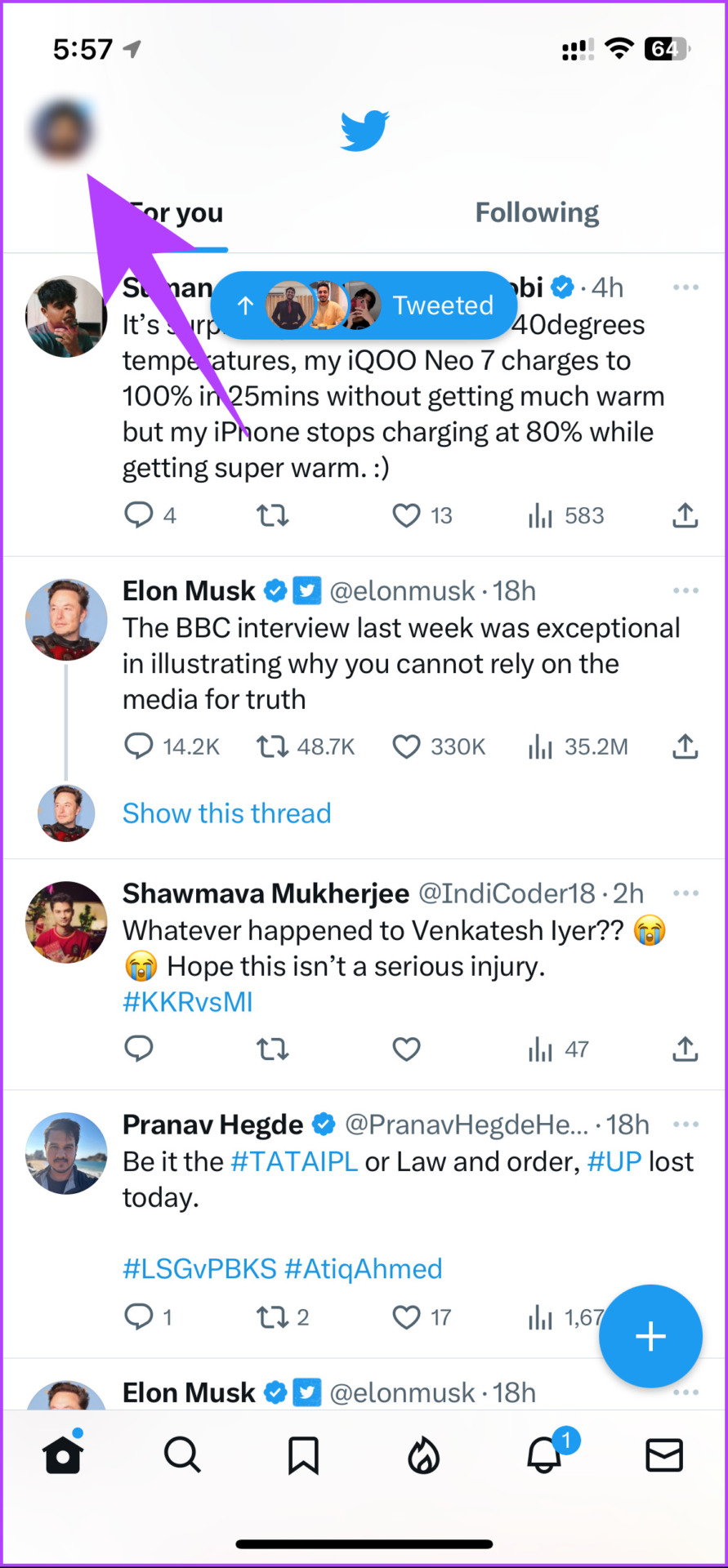
Langkah 2: Dari bar sisi, ketik’Tetapan dan Sokongan’dan pilih’Tetapan dan privasi.’
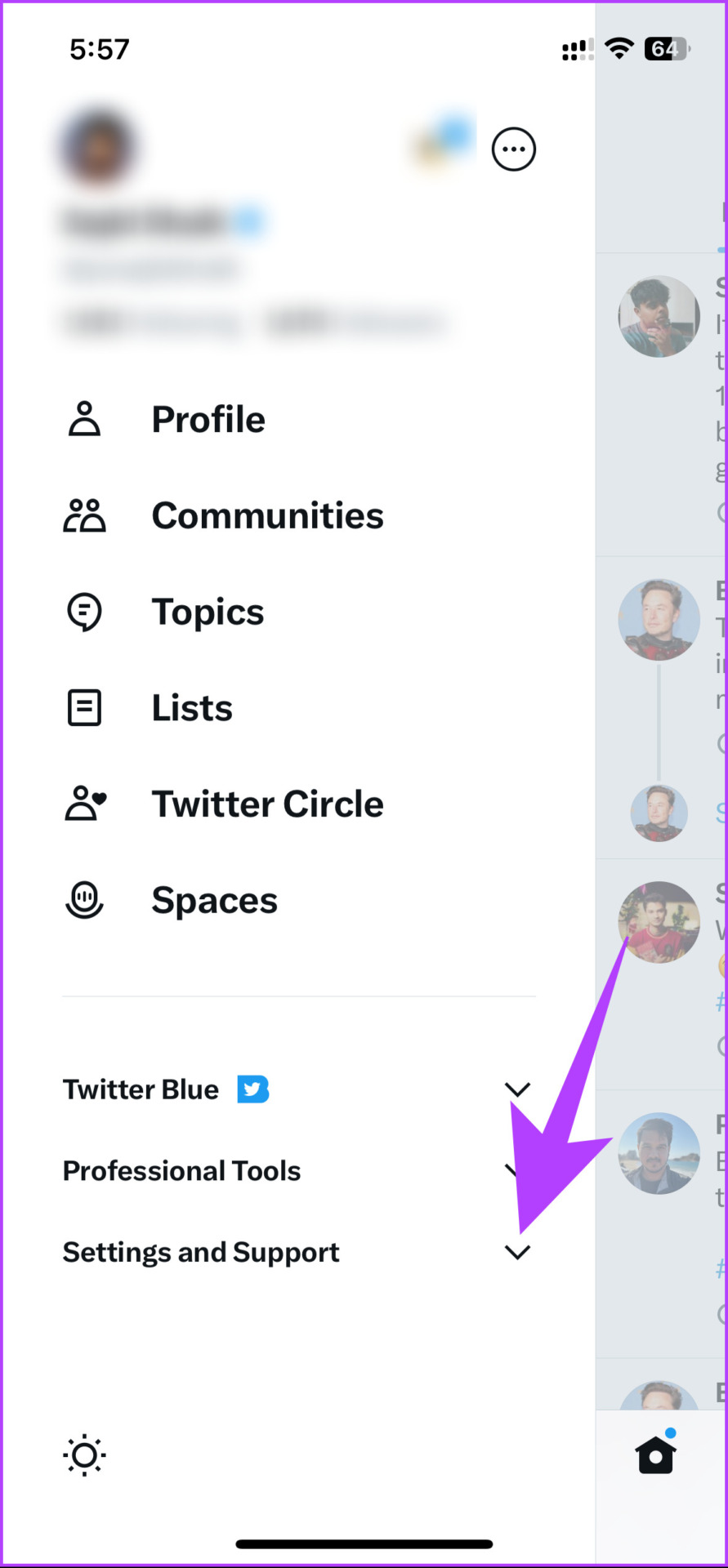
Langkah 3: Di bawah skrin Tetapan, ketik’Kebolehaksesan, paparan dan bahasa’dan pada skrin seterusnya, ketik pada pilihan Penggunaan data.
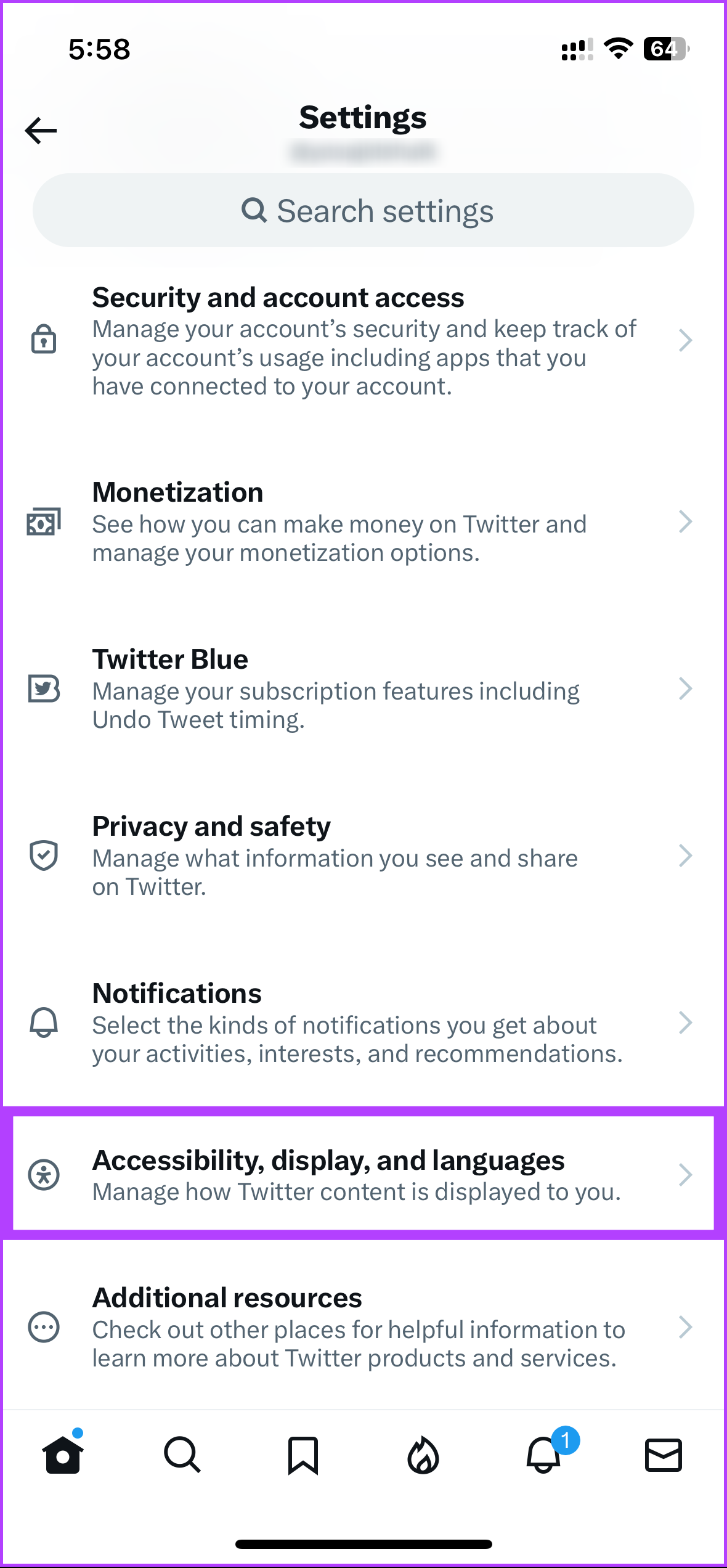
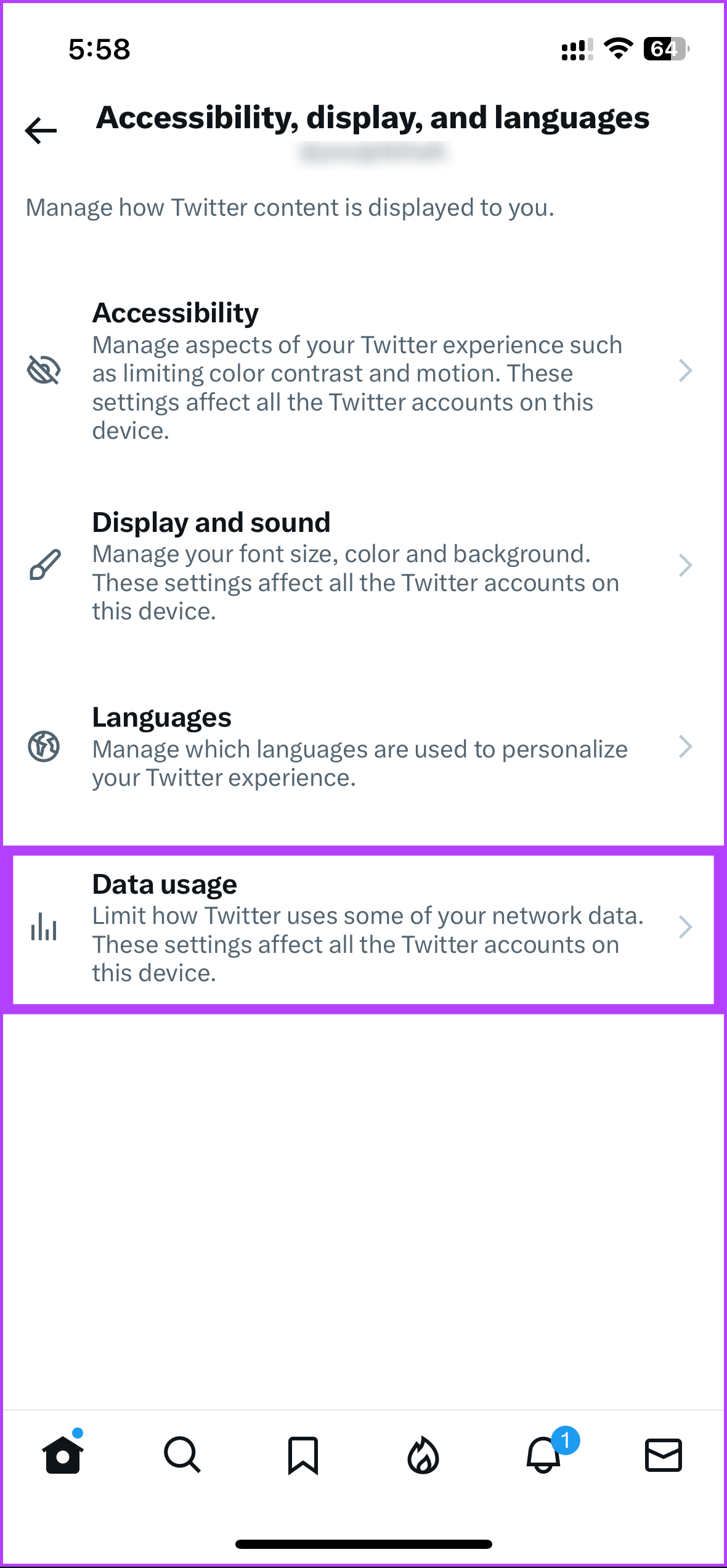
Langkah 4: Di bawah bahagian Storan, pilih Storan media dan ketik butang’Kosongkan storan media’.
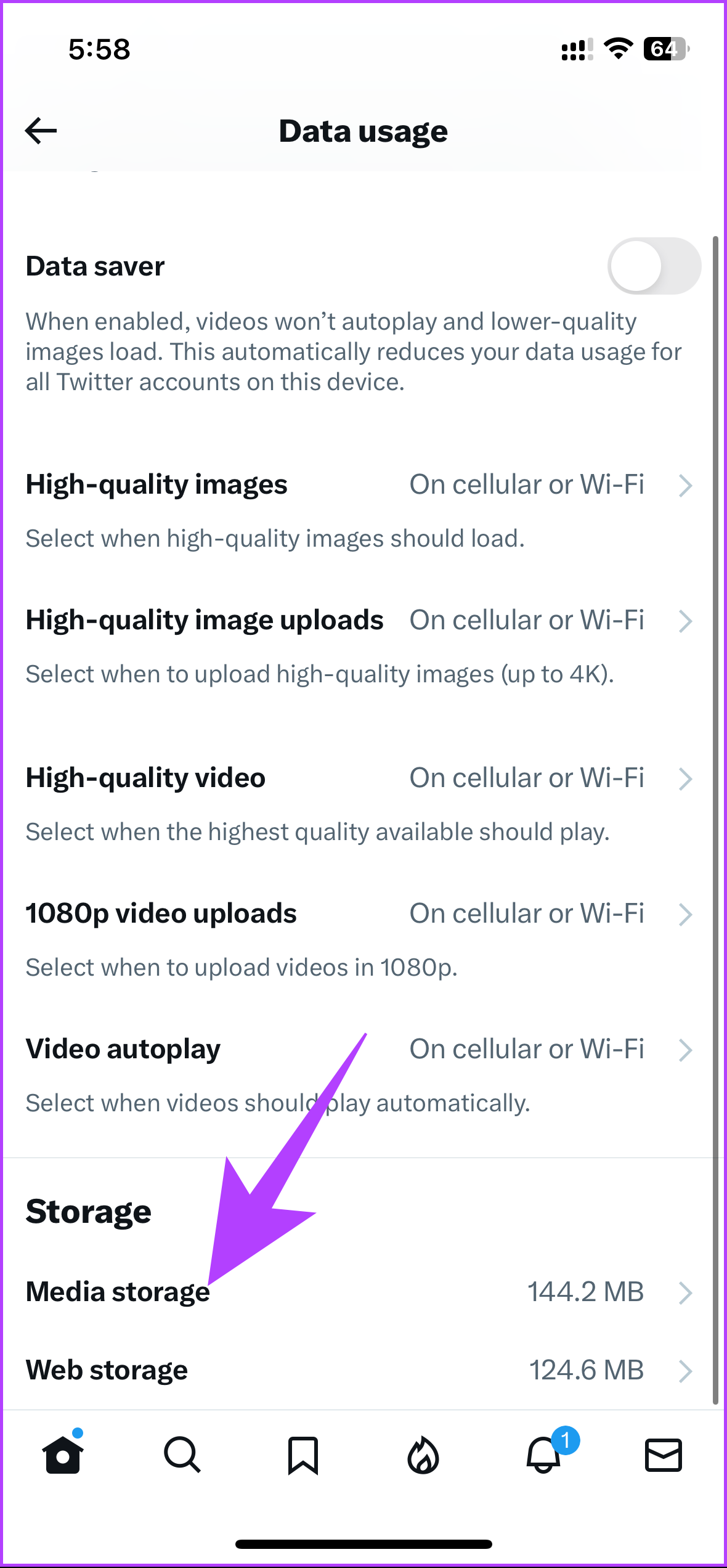
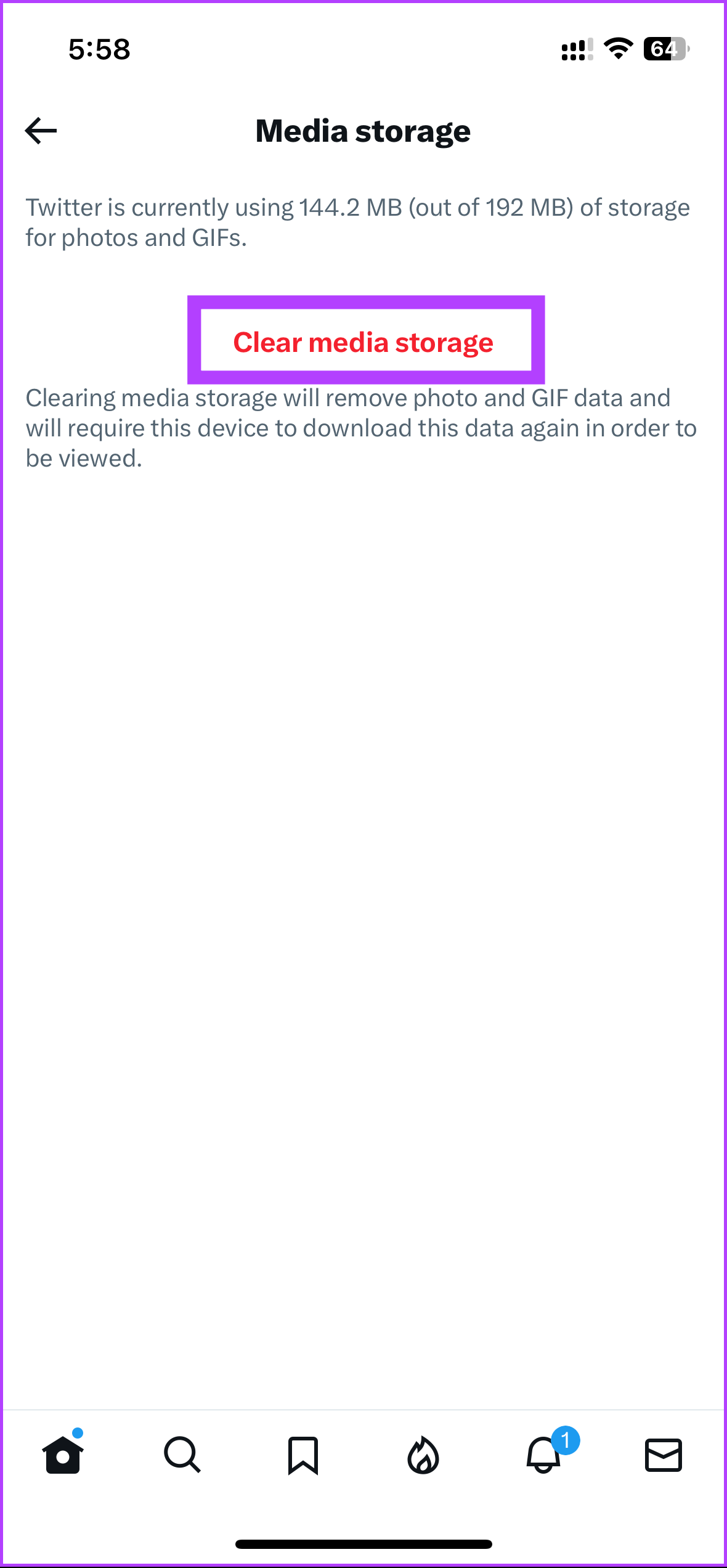
Langkah 5: Dari helaian bawah, pilih’Kosongkan storan media’untuk mengesahkan. Anda akan dibawa kembali ke pilihan Penggunaan data.
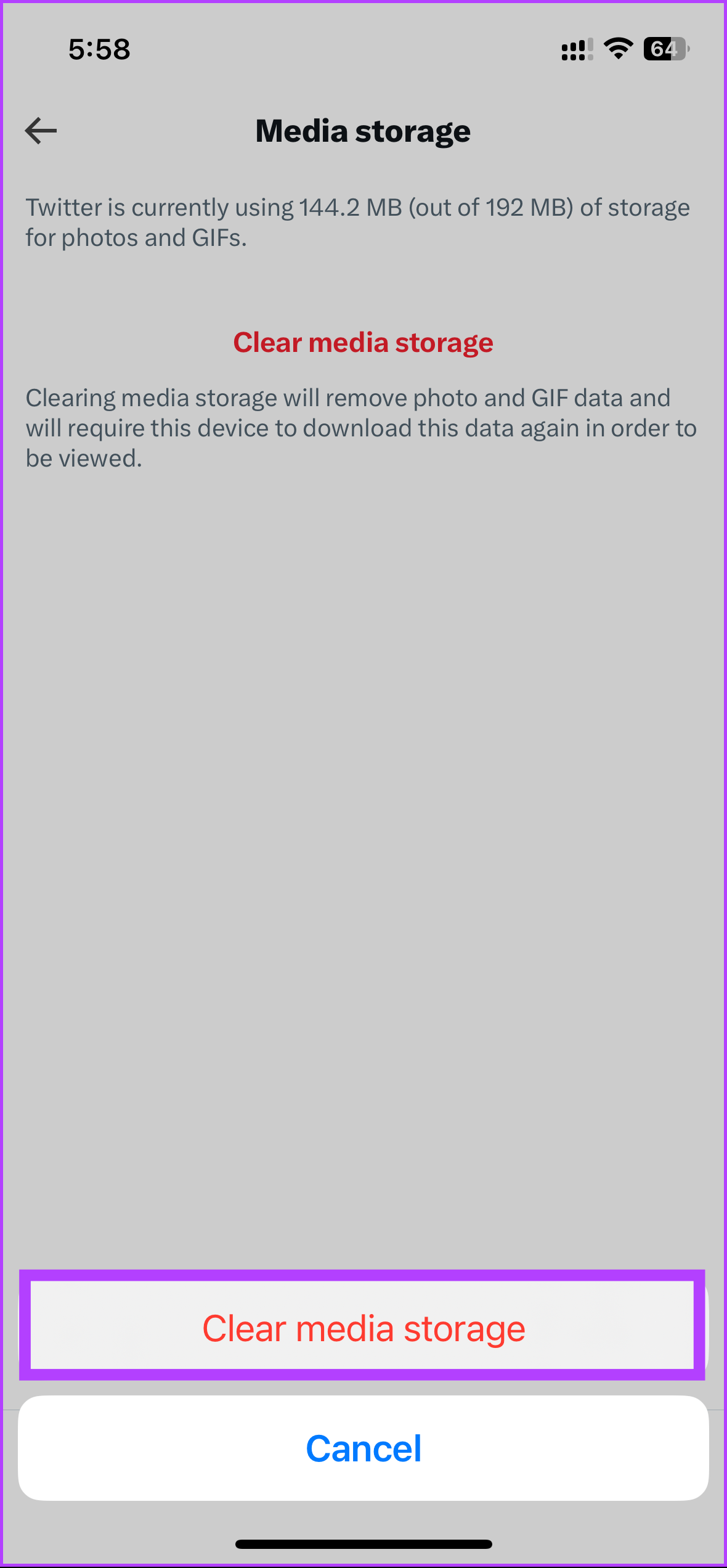
Langkah 6: Sekarang, ketik Storan web dan pada skrin seterusnya, ketik butang’Kosongkan semua storan web’.
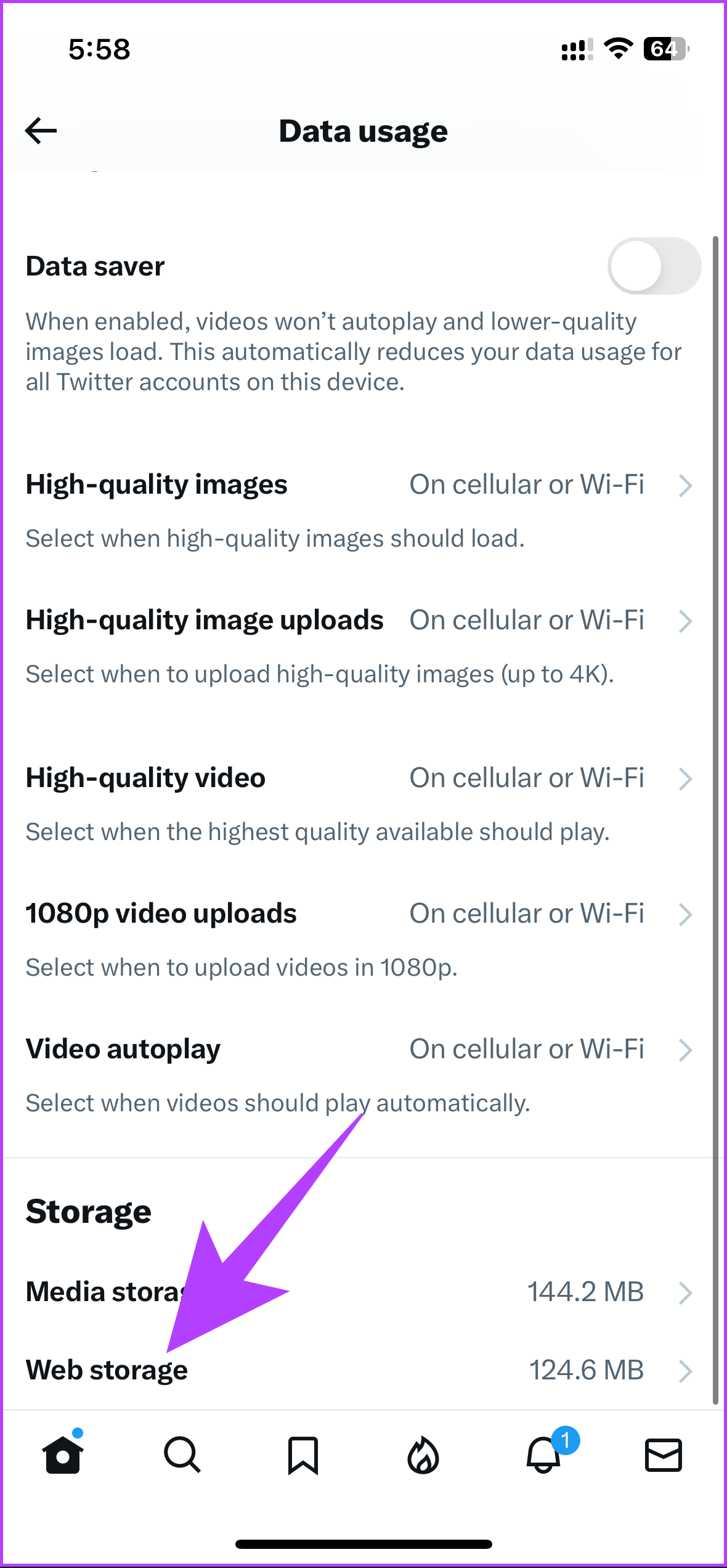
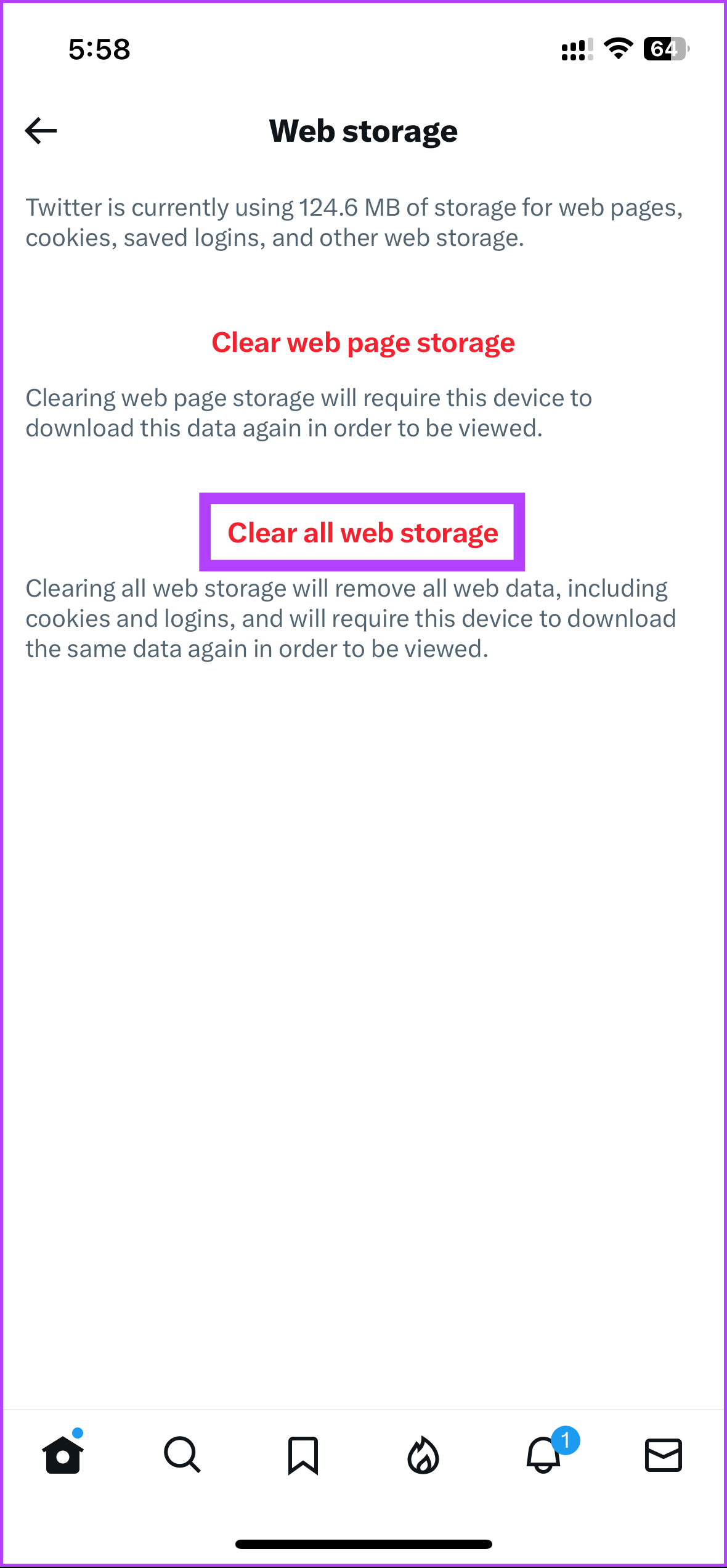
Langkah 7: Dari helaian bawah, pilih’Kosongkan semua storan web.’
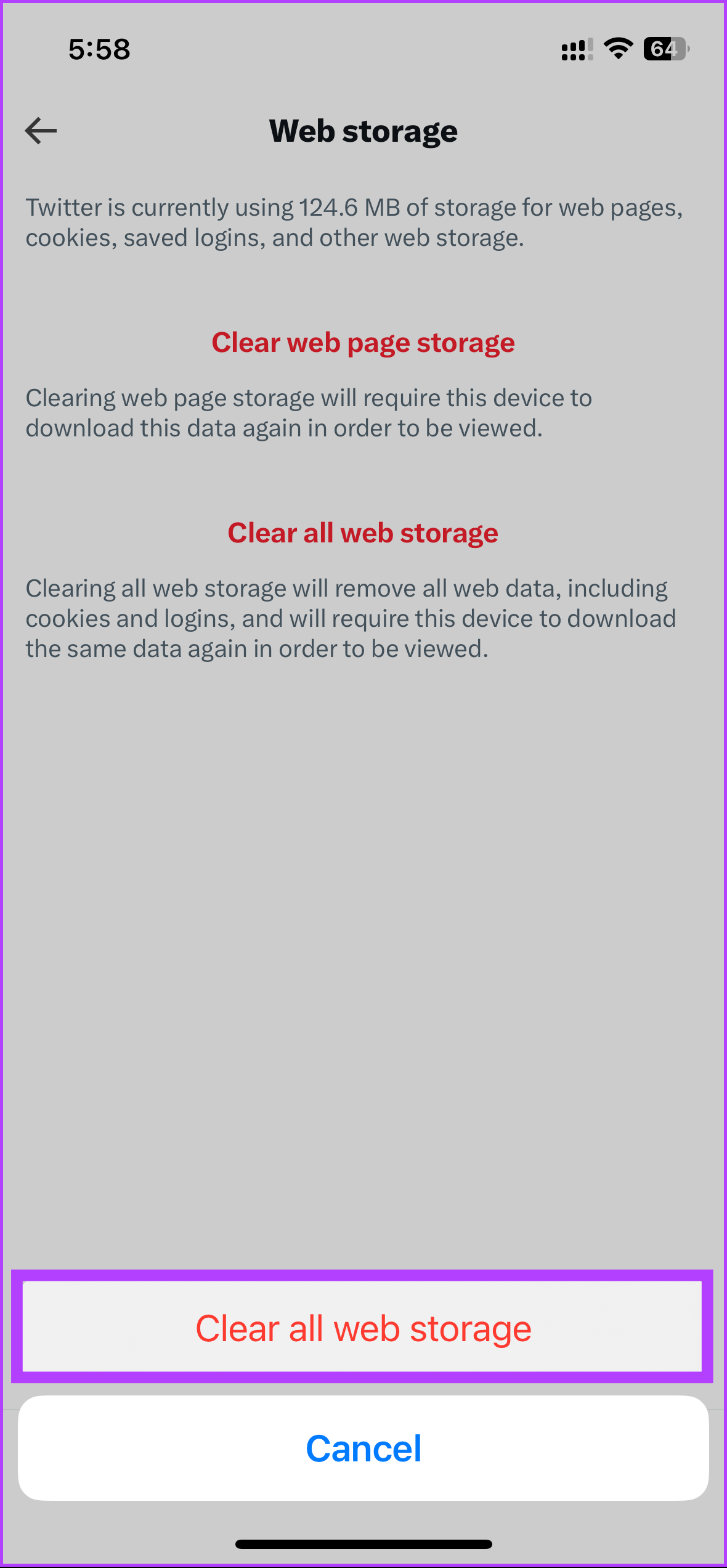
Begitulah. Anda telah berjaya mengosongkan cache daripada apl Twitter pada iPhone anda. Jika bukan iPhone yang anda mahu kosongkan cache, tetapi dari penyemak imbas anda, lompat ke kaedah seterusnya.
Cara Kosongkan Cache Twitter di Web
Mengosongkan cache ialah cukup mudah jika anda menggunakan Twitter di web menggunakan penyemak imbas pilihan anda. Walau bagaimanapun, terdapat dua cara untuk melakukannya; satu cara ialah mengosongkan semua cache daripada penyemak imbas anda, yang telah kami jelaskan dalam artikel kami yang meliputi Google Chrome, Firefox dan Safari.
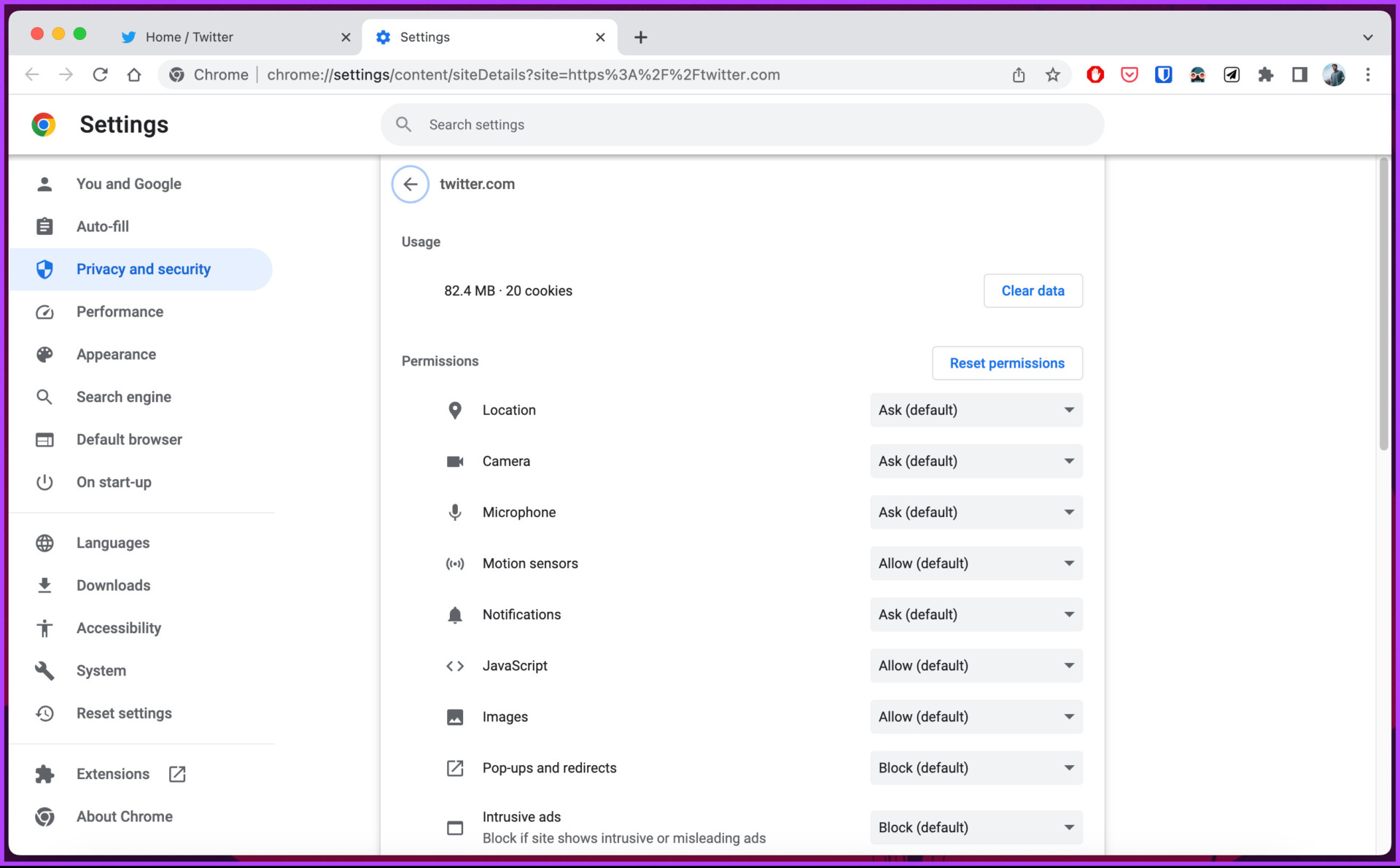
Cara kedua ialah mengosongkan hanya cache Twitter daripada penyemak imbas anda. Jika anda tertanya-tanya, anda boleh mengosongkan cache dari halaman tertentu pada penyemak imbas anda. Kami telah membincangkan panduan mendalam tentang cara mengosongkan cache untuk satu tapak di Google Chrome, tetapi secara amnya langkah-langkahnya tetap sama untuk Firefox atau Safari.
Jika anda ingin melangkah lebih jauh dan mengosongkan Carian Twitter, lihat kaedah berikut.
Cara Kosongkan Sejarah Carian Twitter
Carian Twitter disimpan untuk rujukan anda dan untuk hasil carian yang lebih pantas, yang boleh anda padamkan bila-bila masa anda mahu. Ikuti langkah-langkah yang dinyatakan di bawah untuk mengosongkan cache carian Twitter anda.
Langkah 1: Pergi ke Twitter dari penyemak imbas pilihan anda dan log masuk ke akaun anda.
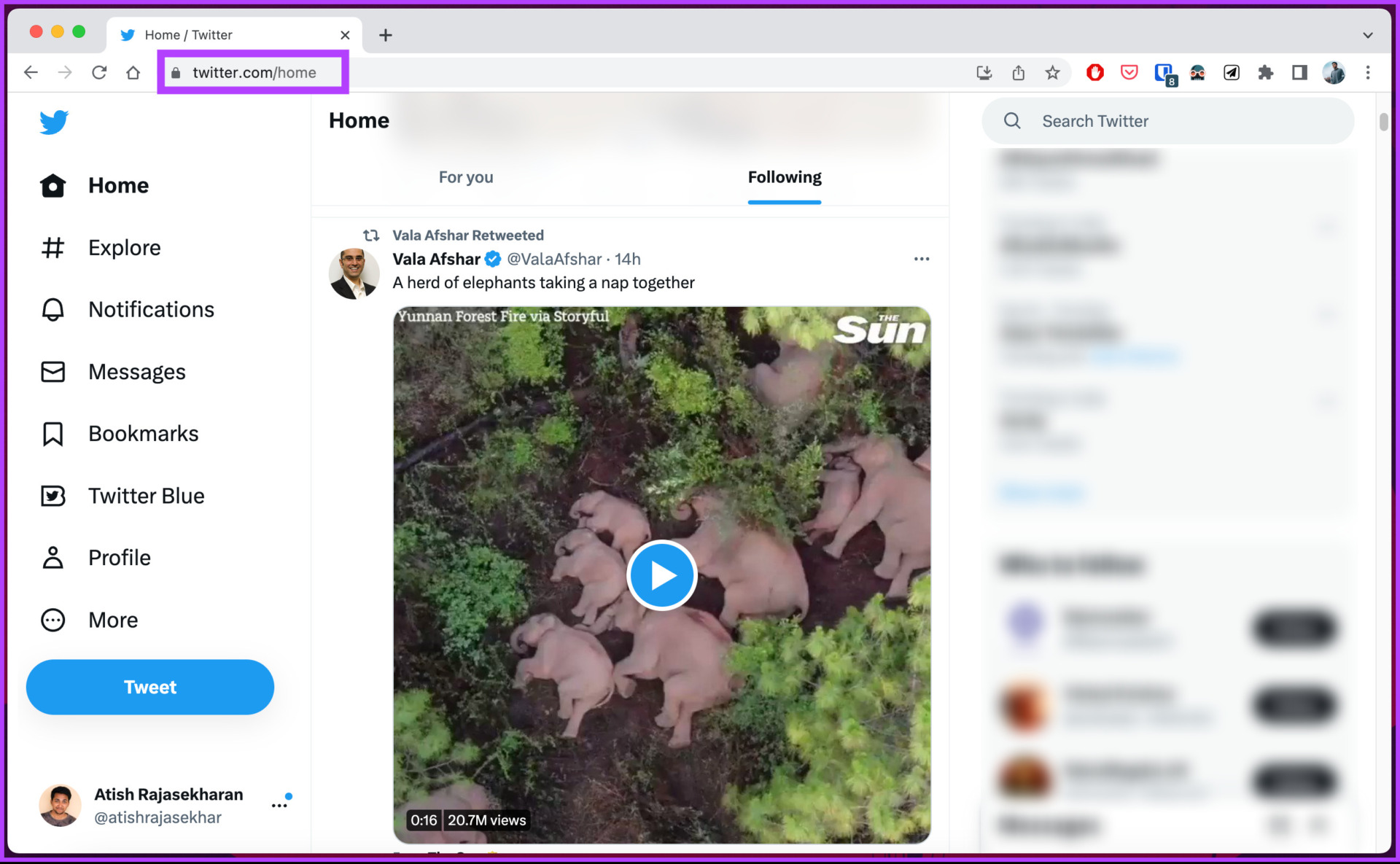
Langkah 2: Klik pada kotak carian di penjuru kanan sebelah atas.
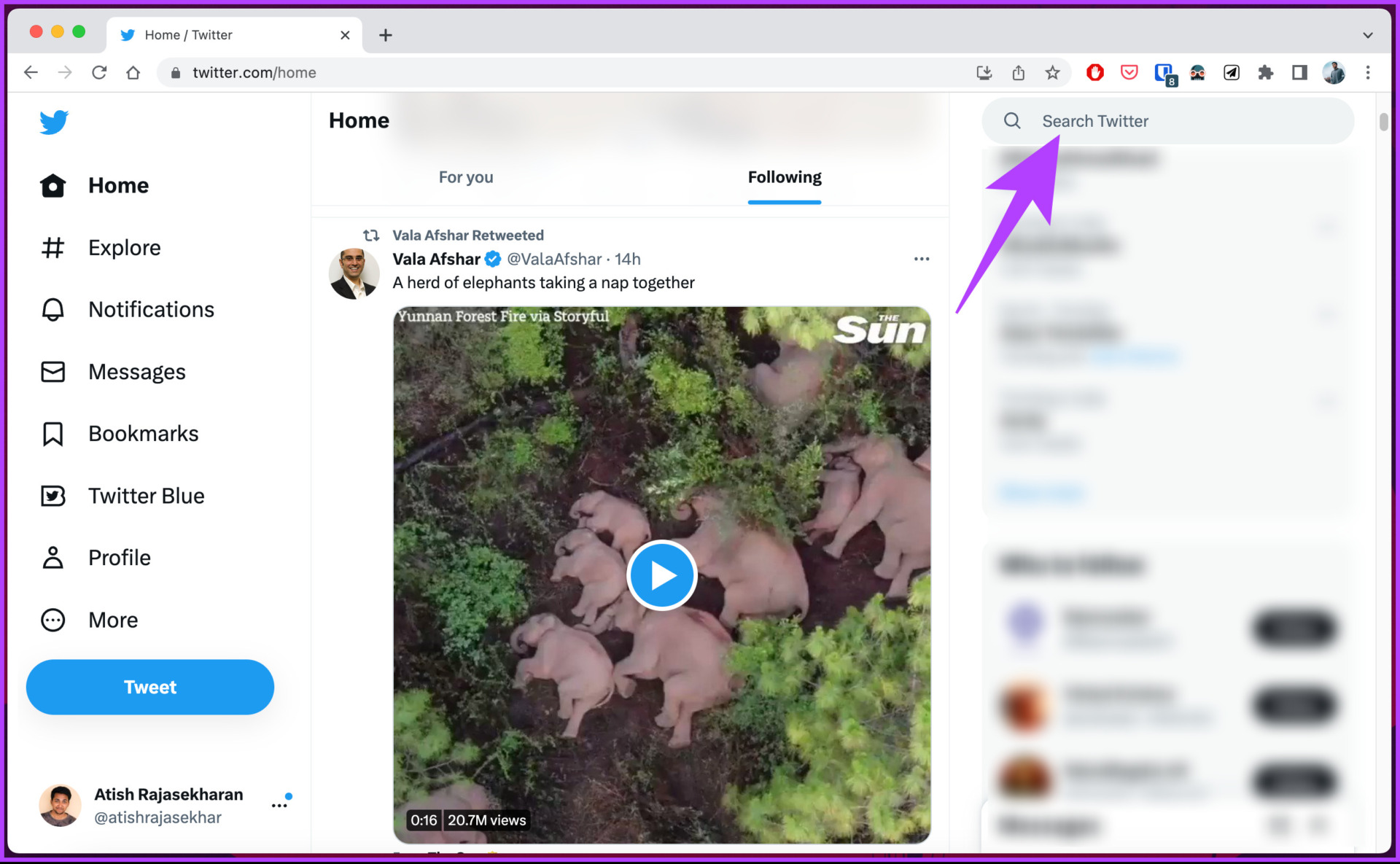
Langkah 3: Daripada menu lungsur turun, klik Kosongkan semua.
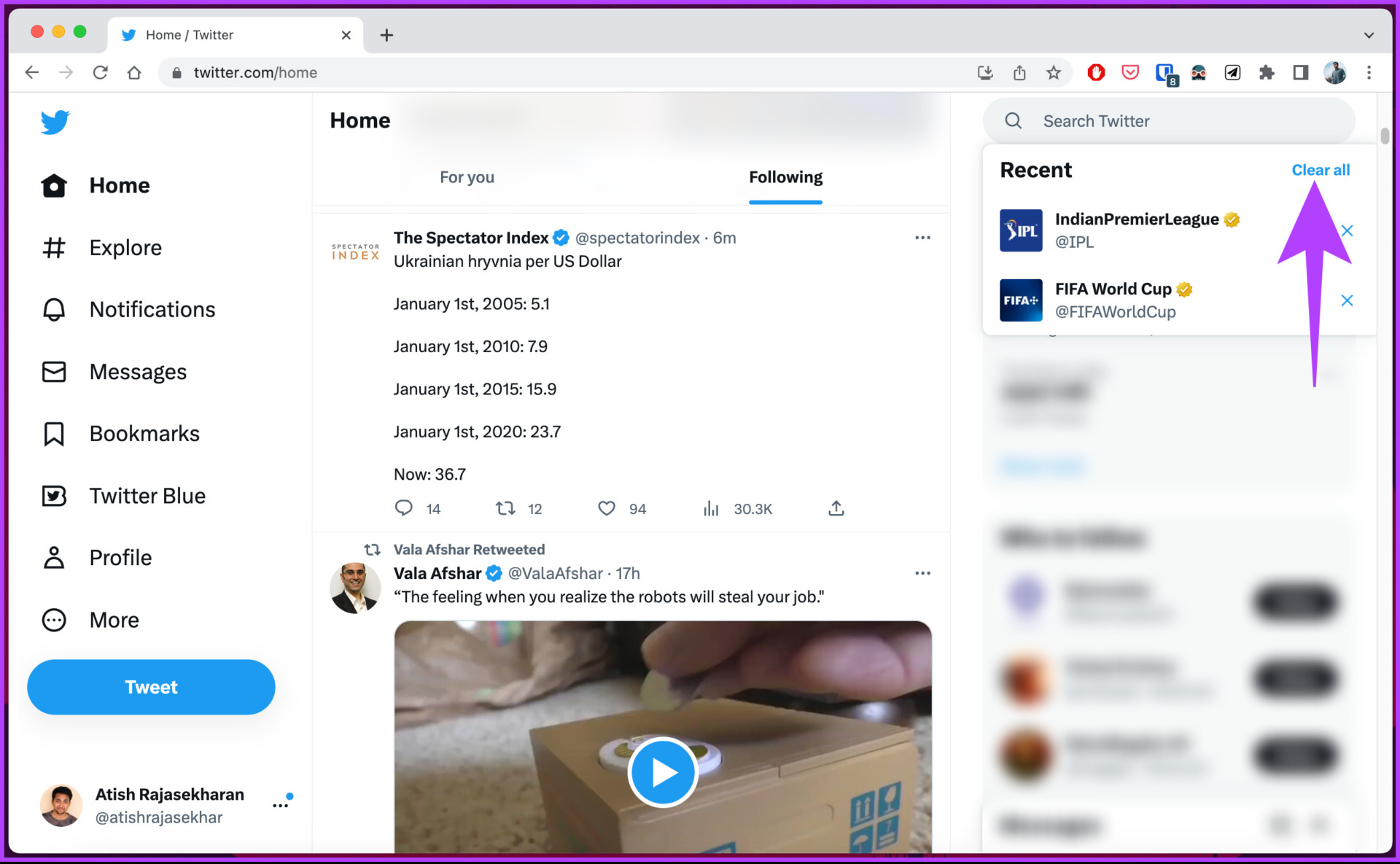
Langkah 4: Dalam pop timbul untuk’Kosongkan semua carian terbaharu?,’pilih Kosongkan.
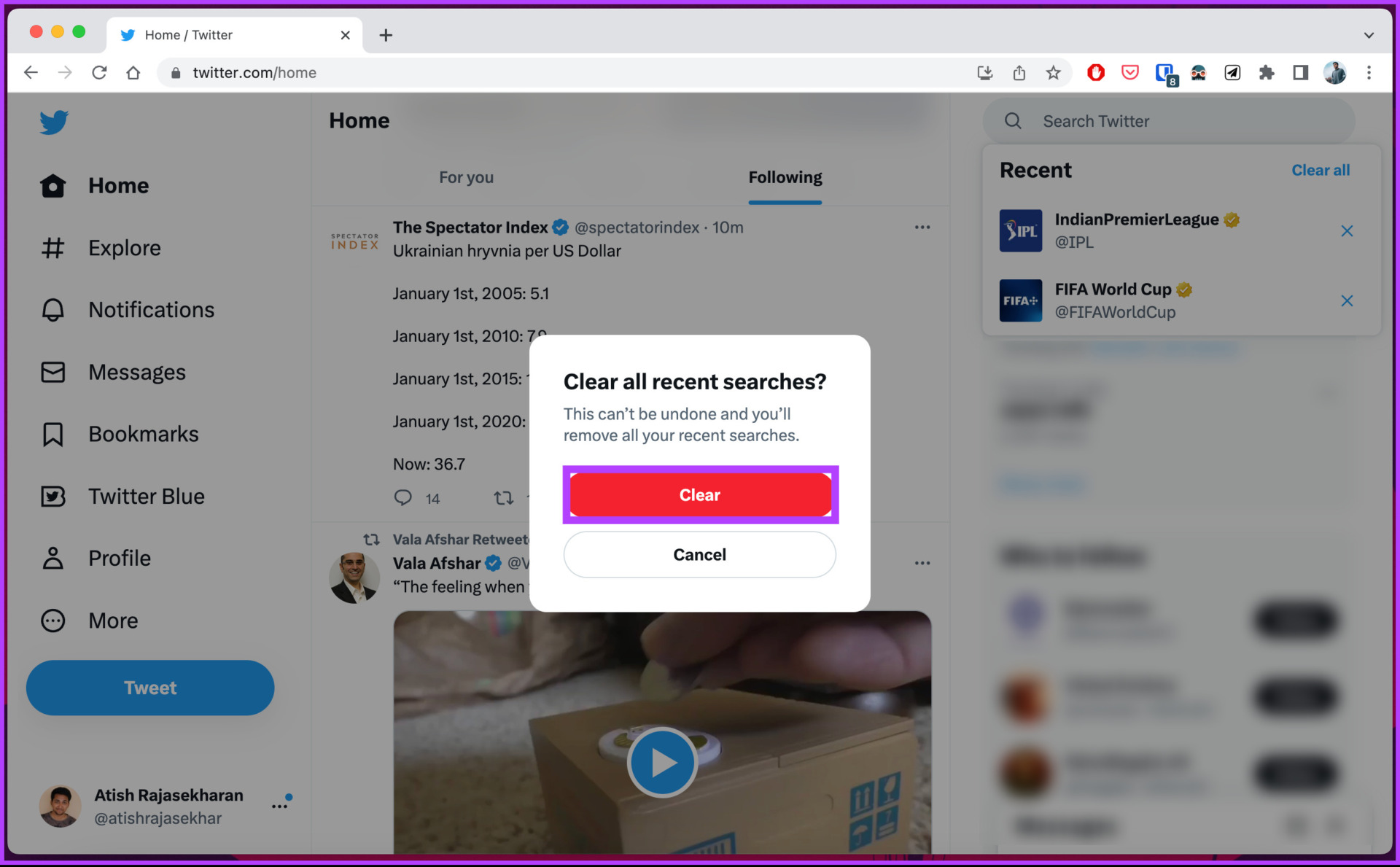
Di sana anda mempunyainya. Anda mengosongkan sejarah carian/cache daripada Twitter. Anda tidak akan melihat sejarah lagi atau menerima cadangan carian yang sama. Jika anda mempunyai sebarang pertanyaan yang kami terlepas menangani dalam artikel ini, lihat bahagian Soalan Lazim di bawah.
Soalan Lazim tentang Mengosongkan Cache Twitter
1. Berapa lama cache Twitter bertahan?
Kandungan cache Twitter dan maklumat lain untuk tempoh yang singkat, biasanya antara beberapa minit hingga beberapa jam hingga beberapa hari. Tempoh cache bergantung pada pelbagai faktor, seperti peranti pengguna, tetapan penyemak imbas dan kelajuan internet. Tambahan pula, Twitter boleh melaraskan masa cache untuk jenis kandungan tertentu, seperti imej atau video, untuk mengoptimumkan pengalaman pengguna.
2. Adakah mengosongkan cache menghalang penjejakan?
Mengosongkan cache boleh membantu menghalang penjejakan ke tahap tertentu. Apabila anda mengosongkan cache, data yang disimpan, seperti keutamaan tapak web dan sejarah penyemakan imbas, dipadamkan daripada peranti anda. Sebarang data penjejakan yang mungkin telah disimpan dalam cache anda juga akan dipadamkan.
Walau bagaimanapun, mengosongkan cache tidak menjamin perlindungan lengkap terhadap penjejakan. Kaedah penjejakan lain, seperti kuki dan cap jari peranti, mungkin masih digunakan.
Sembuhkan Pengalaman
Sekarang anda tahu cara mengosongkan cache Twitter daripada peranti anda, teruskan dan lakukannya untuk meningkatkan prestasi apl, mengalih keluar data yang tidak diperlukan dan membetulkan sebarang gangguan atau masalah yang mungkin anda alami. Anda juga mungkin ingin menyemak cara untuk mematikan mesej langsung di Twitter.